Hoe de kracht in Fortnite te gebruiken

De samenwerking tussen “Fortnite” en “Star Wars” bracht de spelers speciale Force-krachten en “Star Wars”-missies. De Force-krachten verschenen met Hoofdstuk 4,
Trello is een van de geweldige tools voor werkondersteuning voor iedereen. Met de onderstaande Trello-sneltoets kunt u deze effectiever gebruiken.
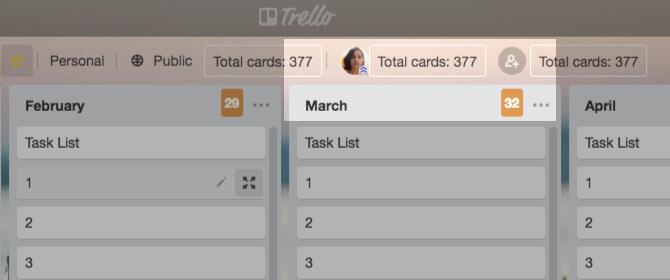
Trello maakt een online taakbeheerder in Kanban-stijl. U kunt de intuïtieve functies gebruiken om boodschappenlijstjes bij te houden, evenementen te plannen, taken te beheren en veel verschillende projecten.
Wanneer u Trello begint te gebruiken om alle activiteiten in uw leven bij te houden, moet u bekend zijn met de snelkoppelingen om tijd te besparen. Trello heeft echter echt te veel snelkoppelingen, dus het is moeilijk te onthouden, zelfs sommige snelkoppelingen die je nooit hoeft te gebruiken. Daarom zal het artikel alle snelkoppelingen samenvatten die je nodig hebt om Trello het meest effectief te gebruiken, inclusief zoekactiviteiten, bladwijzers en Markdown-elementen.
| Sneltoetsen | Actie |
| Voordat u op de speciale sneltoets (kaart) drukt, beweegt u met de muis over de kaart om deze te selecteren. | |
| ← | Selecteer de kaart aan de linkerkant |
| → | Selecteer de juiste kaart |
| ↑ | Selecteer de kaart hierboven |
| ↓ | Selecteer de onderstaande kaart |
| k | Selecteer de kaart hierboven |
| j | Selecteer de onderstaande kaart |
| Enter | Open de kaart |
| Esc | Sluit de kaart |
| .N | Een commentaarvenster (popover) om een nieuwe kaart in te voegen |
| @ (Shift + 2) | Selecteer leden uit de lijst voor automatisch aanvullen terwijl u kaarten maakt |
| # (Shift + 3) | Kies tijdens het maken van de kaart labels uit de lijst voor automatisch aanvullen |
| ^ (Shift + 6) | Kies ervoor om namen of locaties uit de lijst voor automatisch aanvullen te vermelden bij het maken van kaarten |
| ^ top | Brengt de kaart bovenaan de lijst terwijl u een kaart maakt |
| ^ onderkant | Breng de kaart onderaan de lijst wanneer u een kaart maakt |
| Shift + Enter | Open de kaart onmiddellijk nadat u deze hebt gemaakt |
| e | Ga naar de snelle kaartbewerkingsmodus |
| l | Open het annotatiemenu Labels voor de kaart |
| 1 | Groen label |
| 2 | Geel label |
| 3 | Oranje label |
| 4 | Rood label |
| 5 | Paars label |
| 6 | Blauw label |
| ; (puntkomma) | Schakel de weergave van labelnamen in / uit op alle tabellen |
| , (komma) | Verplaats de kaart naar de onderkant van de lijst aan de linkerkant |
| . (punt) | Verplaats de kaart naar de onderkant van de lijst aan de rechterkant |
| Verplaats de kaart naar de bovenkant van de lijst aan de linkerkant | |
| > (Shift +.) | Verplaats de kaart naar de bovenkant van de lijst aan de rechterkant |
| een | Open het aantekeningenmenu voor leden voor de kaart |
| m | Open het aantekeningenmenu voor leden voor de kaart |
| SPATIEBALK | Voeg / verwijder jezelf van de kaart |
| d | Open de selector voor het verlopen van de kaart |
| c | Kaartopslag |
| q | Zie de kaarten die aan jou zijn toegewezen op het bord |
| t | Tagtitel bewerken (hernoem tag) |
| s | Bekijk / schakel kaartweergave uit |
| v | Stemkaarten toevoegen / verwijderen van de kaart bij het activeren van Voting Power-Up |
| ²Ctrl + x | Kopieer de taglink of tag die u wilt verplaatsen |
| ²Ctrl + c | Kopieer de taglink of tag die u wilt dupliceren |
| ²Ctrl + v | Plak de tag-link of plak de kaart op een bord om het te verplaatsen of te kopiëren |
| x | Wis alle actieve kaartfilters |
| b | Open het menu Boards (het titelmenu met een lijst met tabellen) |
| w | Tabelmenu in- / uitschakelen (zijbalkmenu verschijnt) |
| f | Focus op het vak Zoekkaarten (kaartfiltermenu) in de zijbalk |
| ³Esc | Sluit het menu of annuleer het bewerken |
| ? (Shift + ⁄) | Open de pagina met snelkoppelingen |
|
Zoek naar activiteit Het zoekfilter retourneert overeenkomende tags in alle tabellen (u kunt dit filter ook gebruiken om naar specifieke tabellen te zoeken) |
|
| / | Breng het zoekvak naar het midden |
| lid: Persoon | Tag betrokken mensen |
| @Persoon | Tag betrokken mensen |
| @me | Tag voor jou |
| label: Label_Name | Bevestig Label_Name label voor de tag |
| label: Label_Color | Label Label_Color aan tags |
| board: Board_Name | Open de kaart op het Board_Name-bord |
| lijst: Lijstnaam | Tags staan in de lijst List_Name bij elke tafel |
| naam: trefwoord (en) | Tags tag sleutelwoorden in hun naam |
| beschrijving: trefwoord (en) | Tags met trefwoorden in de beschrijving |
| checklist: trefwoord (en) | Tags met trefwoorden in de checklistnaam of inhoud |
| opmerking: trefwoord (en) | Tags met trefwoorden in de opmerking |
| is: met ster | Open de kaart op het sterbord |
| is: open | Open of activeer de kaart |
| is: gearchiveerd | Open de archiefkaart |
| heeft: bijlagen | Kaartbijlagebestand |
| heeft: beschrijving | Tag met beschrijving |
| heeft: omslag | Kaart met omslag |
| heeft: leden | Kaart met toewijzing van leden |
| heeft: stickers | Label met sticker |
| vervaldag: dag | De kaart verloopt de komende 24 dagen |
| verschuldigd: week | De kaart verloopt de komende 7 dagen |
| verschuldigd: maand | Kaart verloopt in de komende 28 dagen |
| verschuldigd: achterstallig | Kaart is verlopen |
| verschuldigd: compleet | Kaart is niet verlopen |
| verschuldigd: onvolledig | Verlopen kaart is gemarkeerd als voltooid |
| gemaakt: dag | Kaarten gemaakt in de afgelopen 24 uur |
| gemaakt: week | Kaarten gemaakt in de afgelopen 7 dagen |
| gemaakt: maand | Kaarten gemaakt in de afgelopen 28 dagen |
| gemaakt: X | Kaarten gemaakt binnen X dagen |
| bewerkt: dag | Kaarten zijn in de afgelopen 24 uur bewerkt |
| bewerkt: week | Kaarten bewerkt in de afgelopen 7 dagen |
| bewerkt: maand | Kaarten die in de afgelopen 28 dagen zijn bewerkt |
| bewerkt: X | Kaarten bewerkt in de afgelopen X dagen |
| Ortsort: gemaakt | Sorteer tags op aanmaakdatum |
| Ortsort: bewerkt | Categoriseer kaarten op revisiedatum |
| Ortsort: verschuldigd | Classificeer kaarten op vervaldatum |
| -operator | Verwijder resultaten die overeenkomen met de activiteit |
|
Syntax Markdown - I |
|
| ** tekst ** | Benadruk inhoud door de tekst om te buigen |
| * tekst * | Cursieve tekst |
| ~~ tekst ~~ | Doorhalen |
| [Anchor_Text] [URL] | Maak een hyperlink |
| `tekst` | Inline code invoegen |
| \ tekst | Markdown-indeling voor tekst verwijderen |
| ⁵! [Alt_Text] (/ pad / naar / img.jpg) | Foto's insluiten |
| Syntaxis Markdown - II Omgaan met beschrijvingen en opmerkingen in tags |
|
| --- | Lijnen horizontaal invoegen |
| `` tekst '' | Opgemaakte code invoegen |
| > tekst | Tekst inspringen of blokcitaten invoegen |
| #tekst | H1-indeling voor titel |
| ## tekst | H2-formaat voor titel |
| ### tekst | H2-formaat voor titel |
| tekst --- |
H2-formaat voor titel |
| Bladwijzer | |
| Uw thuisfeed | trello.com |
| Uw tafels | trello.com/uw_gebruikersnaam/borden |
| Profielinstellingen | trello.com/uw_gebruikersnaam |
| Accountactiviteit | trello.com/Uw_gebruikersnaam/activiteit |
| De kaart is toegewezen | trello.com/uw_gebruikersnaam/kaarten |
| Accountinstellingen | trello.com/uw_gebruikersnaam/account |
| Trello-gids | trello.com/guide |
| Trello-sjablonen | trello.com/inspiration |
| Trello Help | help.trello.com |
Opmerking:
Ỏ Beweeg de muis over de kaart om er een nieuwe kaart onder te plaatsen. Beweeg de muis over de lijst om een tag onder aan de lijst in te voegen.
²Gebruik op een Mac-toetsenbord CMD in plaats van Ctrl .
O Werkt met geselecteerde menu's.
Hoạt Werkt alleen bij gebruik met normale zoekactiviteiten.
Động Werkt alleen in kaartbeschrijving.
Van de meest eenvoudige lijst tot complexe projecten en tegelijkertijd ondersteuning voor bewegende onderdelen en teamwork, Trello kan u bijna alles helpen. Aarzel niet langer zonder u nu aan te melden voor een Trello-account . Naast het gebruik van de bovenstaande sneltoetsen en snelle toegangscommando's, wees niet bang om te leren hoe u de Trello-applicatie kunt gebruiken om werk effectief te beheren .
Ik hoop dat het artikel nuttig voor je is!
De samenwerking tussen “Fortnite” en “Star Wars” bracht de spelers speciale Force-krachten en “Star Wars”-missies. De Force-krachten verschenen met Hoofdstuk 4,
Roblox biedt creatieve en unieke manieren om werelden te creëren. Als je je game-ervaring op Roblox en een van zijn games wilt delen, kun je een vriend toevoegen
Door meer opslagruimte op PlayStation toe te voegen, kun je omgaan met moderne gameformaten. De games van vandaag zijn groter dan voorheen en nemen veel ruimte in beslag op de PS
Als uw computer plotseling langzamer lijkt te worden, kan uw eerste gedachte zijn dat het RAM-geheugen te klein is of dat er een virus is opgelopen. echter, de
Als je RingCentral-gebruiker bent, wil je misschien je wachtwoord wijzigen. Misschien heeft u beveiligingsproblemen of wilt u gewoon een wachtwoord kiezen dat gemakkelijker te gebruiken is
Als je al een tijdje actief bent op Telegram, wil je misschien je profielfoto's wijzigen. Oude profielfoto's worden echter niet automatisch verwijderd
Het Twitch-platform heeft de optie om je te beschermen tegen schadelijk, aanstootgevend en beledigend taalgebruik in de chat. Voor jongere gebruikers is het raadzaam om dit te hebben
https://www.youtube.com/watch?v=Pt48wfYtkHE Google Docs is een uitstekende tool voor samenwerking, omdat meerdere mensen één document kunnen bewerken en eraan kunnen werken
Hoewel er veel digitale kunsttools zijn, valt Procreate om een reden op. Het is ontworpen om originele kunst te tekenen met een stylus en een tablet, waardoor je een
Er zijn momenten waarop je niet wilt dat je Facebook-vrienden weten wat je online plaatst. Misschien verkoop je iets dat een van je vrienden heeft gegeven
Wil je een film maken van jezelf terwijl je in Parijs staat, maar ben je nog nooit in Frankrijk geweest? Je kunt dit in iMovie doen door de achtergrond te verwijderen en een nieuwe in te voegen
Het is je misschien opgevallen dat je tekstgrootte is veranderd in de berichten van Snapchat. De reden hiervoor is dat de app zich heeft aangepast aan de instellingen van je telefoon. Gelukkig, als
In deze handleiding leest u hoe u de nieuwste Fire-tablet in de Amazons Store kunt vinden en bestellen.
Als je wilt weten welk sociaal platform het beste is om inkomsten te genereren, zouden de gebruikersbasisnummers van TikTok je alles moeten vertellen wat je moet weten.
https://www.youtube.com/watch?v=Y9EoUvRpZ2s Zodra je een officiële Snapchat-maker wordt, krijg je de knop Abonneren naast je naam. Wat heb je nodig
3D Bitmoji is een innovatieve functie van Snapchat waarmee gebruikers een unieke digitale aanwezigheid kunnen creëren die hun persoonlijkheid nauwkeurig weergeeft.
Tijdens een Google Slide-presentatie moet u bijhouden hoe lang u op één dia blijft, of uw publiek de kans geven om deel te nemen aan discussies of eventuele vragen te beantwoorden.
De OnePlus 5 was een van de beste telefoons van 2017. Toen arriveerde de OnePlus 5T en verbeterde deze op een aantal bescheiden maar belangrijke manieren, zonder toevoegingen.
In de Cash App kun je mensen geld sturen, investeren in bedrijfsaandelen of aandelen, crypto verhandelen en je rekeningen betalen. U moet echter geld aan uw contant geld toevoegen
U kunt verschillende methoden gebruiken om vormen uit te snijden in Adobe Illustrator. Dit komt omdat veel van de objecten niet op dezelfde manier zijn gemaakt. Helaas,


















